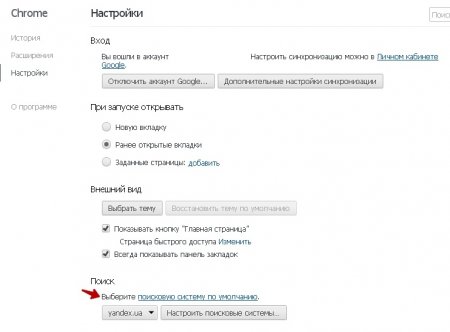Як зробити "Гугл" пошуком за замовчуванням: інструкції
Робота в Інтернеті викликає чимало питань, особливо у початківців користувачів. Наприклад, вони часто цікавляться те, як зробити "Гугл" пошуком за замовчуванням. Google є зручною пошуковою системою. І часто саме нею хочеться користуватися. Нижче ми розглянемо процес встановлення згаданого сайту в якості пошукової системи за умовчанням. Це не так важко, як здається.
Але як бути, якщо юзер працює не з "Хромом"? Тоді доведеться слідувати найпростішим інструкцій. Вони допоможуть зрозуміти, яким чином зробити "Гугл" пошуком за замовчуванням. В "Опері", "Мозілі" або в "Провіднику" - це не так важливо. Головне, що проблема буде вирішена раз і назавжди.
На жаль, вивчається операція досить заплутана. І далеко не кожен юзер самостійно з нею розбереться. Інструкція щодо зміни пошукової системи в "Провіднику" має такий вигляд: Клікнути по адресному рядку браузера (по стрілці, направленій вниз) і натиснути "Додати". Натиснути на "Додати" близько Google Search Suggestions. Поставити галочку біля пункту "Використовувати варіанти пошуку". Клацнути по кнопці "Додати". Знову відкрити список, що випадає в адресному рядку браузера. Клацнути курсором миші по зображенню Google. Воно буде розташоване в самому низу списку ліворуч. Більше нічого робити не потрібно. Хоча описаний процес і є нестандартним, але провести його зможе кожен. Особливо якщо слідувати запропонованому керівництву.
Установка "Хрому"
Як зробити "Гугл" пошуком за замовчуванням? У цього питання є кілька відповідей. Варіант розвитку подій залежить від використовуваного інтернет-браузера. Почнемо з Google Chrome. Тут замовчуванням ставиться "Гугл" як основного пошуковика. Дуже зручно. Це означає, що можна просто провести ініціалізацію відповідної програми на ПК і радіти отриманому результату.Але як бути, якщо юзер працює не з "Хромом"? Тоді доведеться слідувати найпростішим інструкцій. Вони допоможуть зрозуміти, яким чином зробити "Гугл" пошуком за замовчуванням. В "Опері", "Мозілі" або в "Провіднику" - це не так важливо. Головне, що проблема буде вирішена раз і назавжди.
Opera і Google
Варто звернути увагу на те, що "Опера" за замовчуванням теж використовує Google в якості основної пошукової системи. Тому можна без проблем встановити відповідний інтернет-браузер і користуватися ним. Але як зробити "Гугл" пошуком за замовчуванням, якщо налаштування по тим чи іншим причинам збилися? За подібних обставин необхідно: Здійснити запуск інтернет-браузера. Потрібно дочекатися його повного завантаження. Натиснути в лівому верхньому кутку програми на кнопку "Меню". Вона позначена значком "Опери". Вибрати пункт "Налаштування". У лівій частині екрану натиснути на рядок "Браузер". Знайти опцію "Пошук". Натиснути на кнопку з випадаючим списком. Вибрати в меню Google. Зберегти зміни. Швидко, просто і дуже зручно. Тепер зрозуміло, як зробити "Гугл" пошуком за замовчуванням в "Опері". З таким завданням впорається навіть школяр!"Мозила" і пошук
Досить часто користувачі працюють з Mozilla Firefox. Це зручний браузер, але за замовчуванням він працює з пошуковою системою "Яндекса". Тому у даному інтернет-браузері доведеться проводити ручне налаштування в обов'язковому порядку. Зробити "Гугл" пошуком за замовчуванням в "Мозілі" пропонується наступним чином: Зайти в інтернет-оглядач і клацнути по кнопці, що відповідає за відкриття головного меню програми. Зазвичай вона знаходиться праворуч від адресного рядка. У списку, клацнувши по напису "Налаштування". Заглянути в розділ "Пошук". В меню "Пошук за замовчуванням" клацнути курсором миші з випадаючого списку. Вибрати "Гугл". Зберегти здійснені коригування. На цьому всі дії можуть бути закінчені. Юзер виставить Google в якості пошукової системи за умовчанням."Експлорер" і параметри пошуку
Як зробити "Гугл" пошуком за замовчуванням в "Провіднику"? За даними інтернет-браузером працюють не багато. Але з ним все одно знайомий кожен сучасний юзер. І при певних обставинах може стати в нагоді Internet Explorer. Тому розглянемо процес налаштування пошуку в цьому додатку.На жаль, вивчається операція досить заплутана. І далеко не кожен юзер самостійно з нею розбереться. Інструкція щодо зміни пошукової системи в "Провіднику" має такий вигляд: Клікнути по адресному рядку браузера (по стрілці, направленій вниз) і натиснути "Додати". Натиснути на "Додати" близько Google Search Suggestions. Поставити галочку біля пункту "Використовувати варіанти пошуку". Клацнути по кнопці "Додати". Знову відкрити список, що випадає в адресному рядку браузера. Клацнути курсором миші по зображенню Google. Воно буде розташоване в самому низу списку ліворуч. Більше нічого робити не потрібно. Хоча описаний процес і є нестандартним, але провести його зможе кожен. Особливо якщо слідувати запропонованому керівництву.
Цікаво по темі
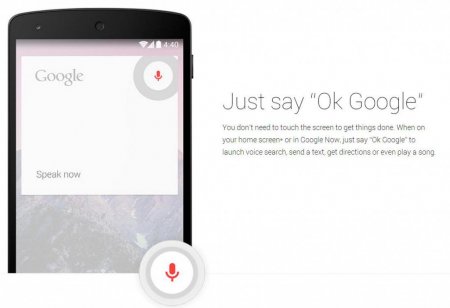
Як включити "Окей, "Гугл" на смартфоні: рішення та поради
У нових прошивка Google ввели можливість використання голосового пошуку і помічника з активацією по словосполученню "Окей, "Гугл". Давайте
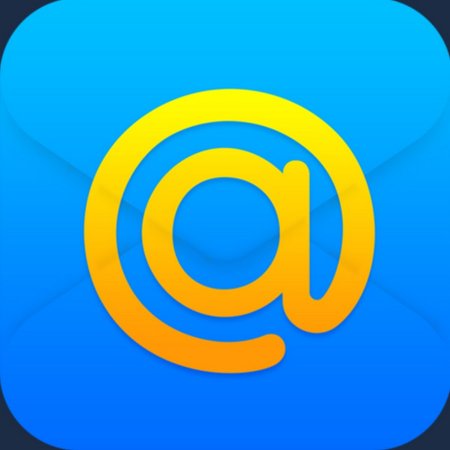
Просте рішення, як зробити "Майл.ру" стартовою сторінкою
Майже всі користувачі Інтернету бажають якомога швидше при запуску браузера переходити туди, куди їм зручніше. Для цього в браузері створили
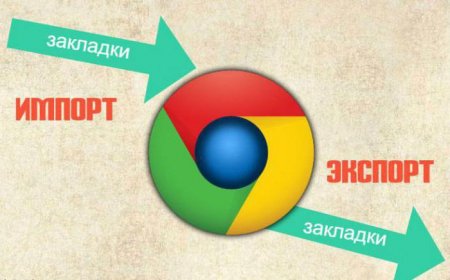
Як експортувати закладки з "Хрому": все про імпорт та експорт цікавих сторінок
"Хром" - популярний і дуже зручний браузер. У даній статті буде розказано все про імпорт та експорт закладок Google Chrome.
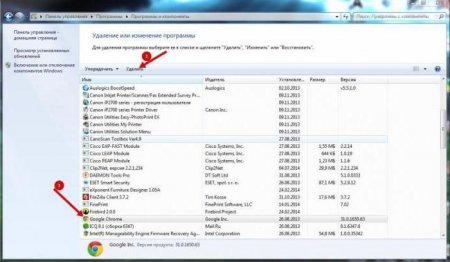
Як видалити "Гугл Хром" з комп'ютера повністю: докладні інструкції
Багато користувачів займаються інтернет-серфінгом через Google Chrome. Іноді цей браузер потрібно видаляти. У даній статті буде розказано про те, як

Як скинути налаштування «Гугл Хром»: опис
Браузер Google Chrome, як і будь-яка інша програма, що має певні налаштування за замовчуванням. Вони ...
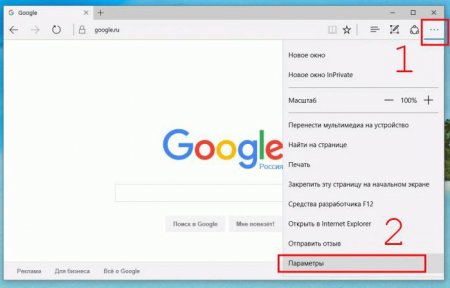
Як змінити налаштування пошуку Google Chrome?
Як часто буває необхідно змінити налаштування пошуку? Користувачі вдаються до заходів в декількох випадках: для ліквідації наслідків дії шкідливого